
Ibland kan Windows-användare, köra datorn, stöta på ett obehagligt fenomen: under startprocessen öppnas "Notepad", och ett eller flera textdokument visas på skrivbordet på skrivbordet:
"Bug när du laddar: LocalizedResourCename = @% SystemRoot% \ System32 \ Shell32.dll".
Det är inte nödvändigt att skrämma - felet är väldigt enkelt i sin väsen: problem har problem med skrivbordskonfigurationsfilerna, och Windows rapporterar dig om detta på ett sådant ovanligt sätt. Eliminera problemet är också helt enkelt absurt.
Sätt att lösa problemet "Felupptagning: LocalizedResourCename = @% SystemRoot% \ System32 \ shell32.dll"
Användaren är tillgänglig för två möjliga alternativ för att eliminera misslyckande. Den första är att inaktivera konfigurationsfiler i AutoLoad. Den andra är att radera skrivbord.ini-filer för att återskapa systemet för nytt, redan korrekt.Metod 1: Radera skrivbordskonfigurationsdokument
Problemet är att systemet betraktas skrivbordet. Dokument skadade eller smittade, även om det inte är så. Det enklaste steget för garanterad felkorrigering är att radera sådana filer. Gör följande.
- Först öppna "Explorer" och gör de dolda filerna och mapparna synliga - de dokument vi behöver är systemiska, så under normala förhållanden är osynliga.
Läs mer: Aktivera visning av dolda objekt i Windows 10, Windows 8 och Windows 7
Dessutom måste du aktivera displayen av systemskyddade filer - hur man gör det, som beskrivs i materialet nedan.
Läs mer: Ändra värdfil i Windows 10
- Besök i följd följande mappar:
C: \ Dokument och inställningar \ Alla användare \ Start MENU \ Program \ Startup
C: \ Dokument och inställningar \ Alla användare \ Start MENU \ Program
C: \ Dokument och inställningar \ Alla användare \ Start-menyn
C: \ PROGRAMDATA \ Microsoft \ Windows \ Startmeny \ Program \ Startup

Hitta Desktop.ini-filen i dem och öppna. Inuti bör det bara finnas det du ser i skärmdumpen nedan.
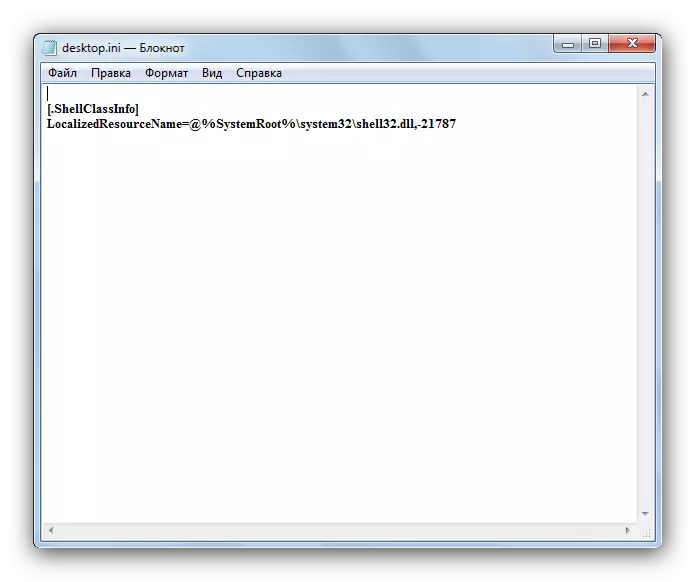
Om det finns några andra rader i dokumentet, lämnar vi filerna ensamma och går till metod 2. Annars, gå till steg 3 i den aktuella metoden.
- Vi tar bort dokumenten Desktop.ini från varje mapp som nämns i föregående steg och starta om datorn. Felet ska försvinna.
Metod 2: Inaktivera konfliktfiler av msconfig
Med hjälp av MSCONFIG-verktyget kan du ta bort från nedladdningen när du startar de problematiska dokumenten, vilket eliminerar orsaken till fel.
- Gå till "Start", i sökfältet nedan, föreskriver vi "msconfig". Få följande.
- Högerklicka på ändknappen och välj "Kör på administratören."
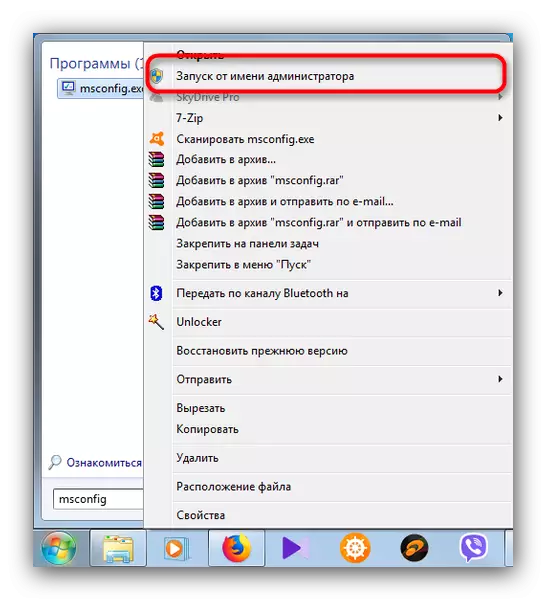

Efter omstart kommer felet att elimineras, återgår OS till normal drift.

